Пожалуйста приложите изображение как файл без сжатия а не как фотографию
Сделать набор стикеров в Telegram очень легко, это бесплатно и не требует особых знаний. Если у вас есть навыки владения графическим редактором, они могут пригодиться. К примеру сделать фон наклейки прозрачным или добавить надпись красивым шрифтом, это добавит презентабельности. Но, это дело вкуса. При этом размер картинки, в любом случае, нужно будет подогнать под стандарт и тут уже не обойтись без редактора.
↑ Как создать стикеры в Телеграмм
Для создания можно использовать как компьютерную, так и мобильную версию мессенджера, но все же удобнее использовать компьютер, так как он позволяет воспользоваться полноценными графическими редакторами (GIMP, Photoshop или даже Paint). Но даже используя только мобильное устройство, можно сделать отличный набор стикеров.
Редактором придется воспользоваться, не только для красоты будущей наклейки, но для изменения ее размера.
Картинки должны быть 512 на 512 пикселей (одна сторона может быть меньше), в формате PNG и размером не больше 350 кб.Для того, чтобы создать наклейки самостоятельно, нам понадобится специальный бот @stickers, который имеет следующий список команд для управления:
- /newpack — создает новый сборник стикеров;
- /addsticker — добавляет стикер в набор;
- /delsticker — удаляет наклейку из набора;
- /ordersticker — переставить местами;
- /cancel – отмена
Открыв бота, его необходимо запустить, нажав на Start.
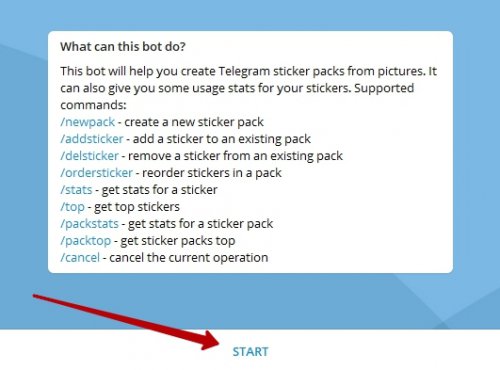
- Набрать на клавиатуре (все команды начинаются с символа /). Достаточно начать вводить команду и сразу всплывут подсказки.
- Кликнуть на название команды.
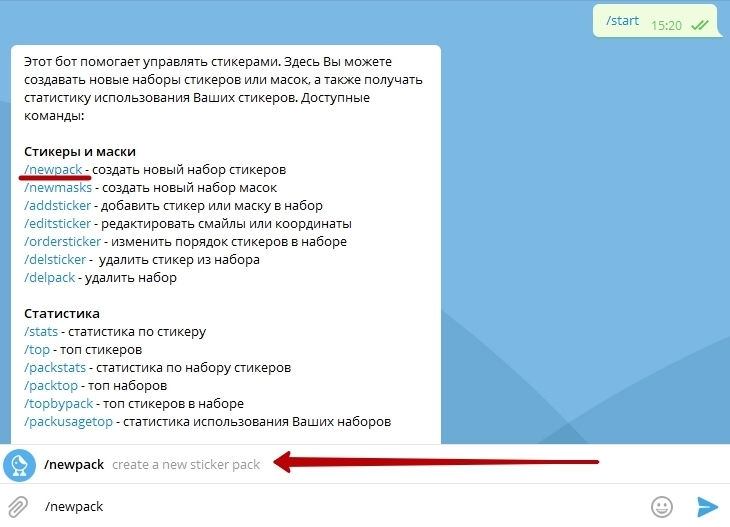
Далее необходимо прописать название и можно загружать картинки.
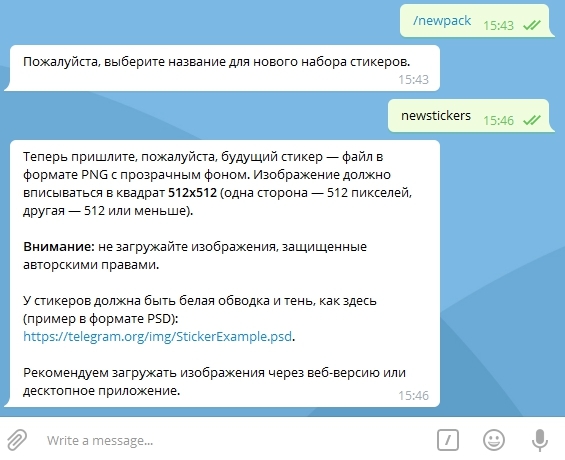
Картинки для набора должны быть определенного размера, одна сторона должна быть 512 пикселей, друга не может быть меньше. Если добавить белую обводку и тень, то стикер будет выглядеть гораздо лучше.
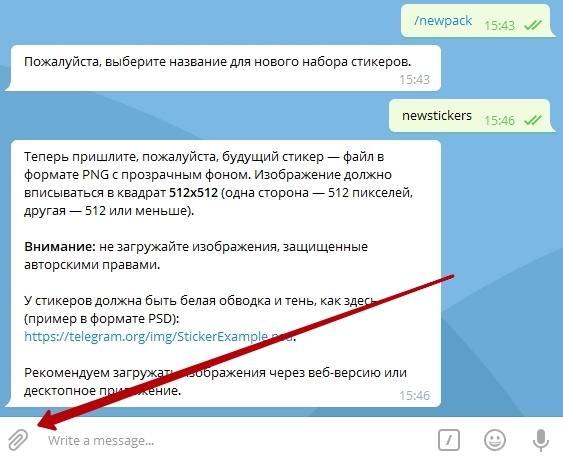
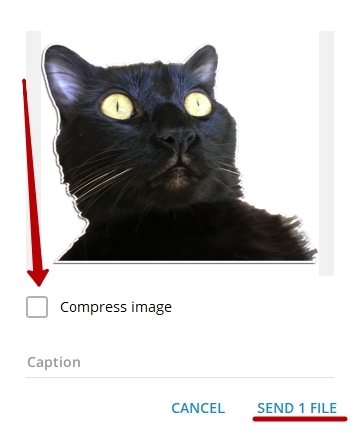
На следующем шаге предстоит выбрать какой эмоджи подойдет этому стикеру.

По аналогии добавьте остальные картинки, как закончите наберите команду /publish.
Вы всегда можете добавить или удалить стикеры в уже созданный набор.На последнем шаге остается указать короткий адрес, латинскими буквами, и набор готов.
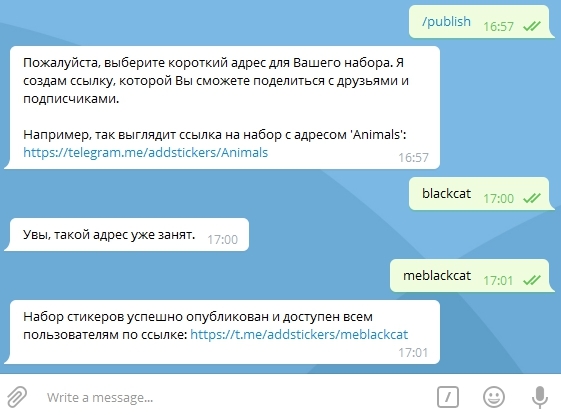
Осталось добавить себе в Телеграмм, только что созданный стикерпак, для этого перейдите по ссылке, которую создал бот, для распространения вашего творчества.
↑ Как сделать стикеры Телеграмм на телефоне
Для начала заходим в чат бота @stickers и отсылаем команду /newpack, и пишем название для вашего сборника.
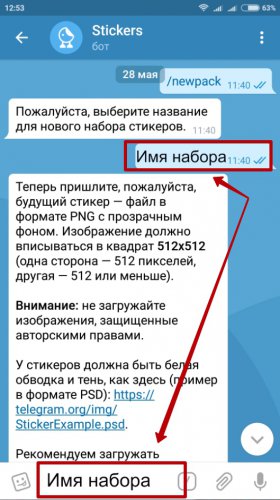
Далее выбираем картинку для стикерпака и отправляем по одной, присваивая к каждой соответствующий смайлик.
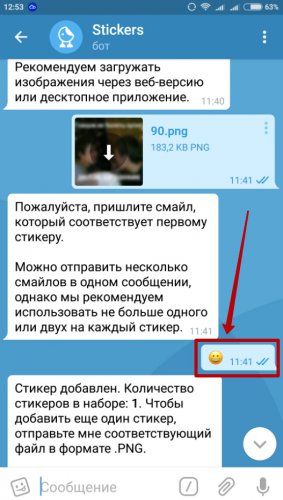
Картинку нужно отправлять выбрав в меню «Send as files», чтобы бот ее воспринимал как файл.
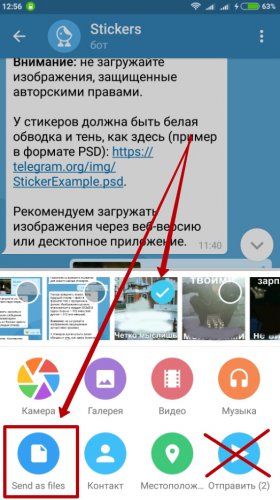
Когда все стикеры будут добавлены, отсылаем команду /publish боту, и придумываем адрес своему набору, который будет отображен в виде ссылки на ваш стикерпак.
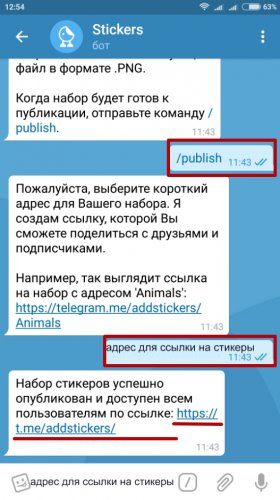
↑ Как удалить стикеры из Телеграмм, которые вы создали с помощью бота.
Существует и возможность удаления созданных наборов, для этого необходимо отослать команду боту /delpack и выбрать нужный стикерпак для удаления.
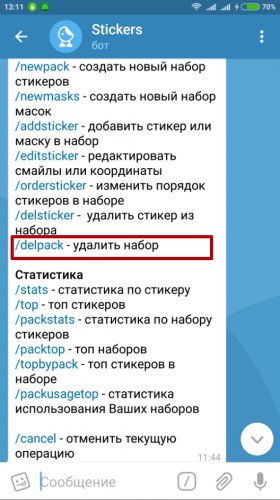
После необходимо подтвердить удаление, написав специальную фразу: «Да, удалите этот набор».
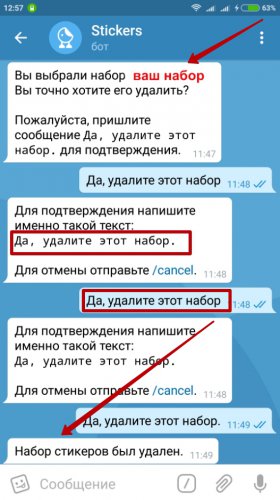
Создавать наклейки может каждый, в этом нет ничего сложного, доступно любому пользователю и абсолютно бесплатно.

Стикеры (с английского можно перевести как "наклейки") в целом играют ту же роль, что смайлы и эмодзи, выражающие действия или чувства. На стикерах часто изображают героев фильмов и мультфильмов, а также исторических фигур, публичных личностей и интернет-мемы с самыми разными персонажами в главной роли.
Еще стикеры хороши тем, что к их созданию могут приложить руку не только дизайнеры и иллюстраторы, но и обычные пользователи. Возможность создания и обмена самодельными стикерами предоставляет мессенджер Telegram, созданный командой основателя "ВКонтакте" Павла Дурова.
Итак, если в голове давно родилась идея для набора "наклеек", то с помощью представленной ниже инструкции ее можно воплотить в жизнь.
Бот поможет
/newpack - создать новый набор стикеров
/addsticker - добавить стикер в набор
/delsticker - удалить стикер из набора
/ordersticker - переставить местами
/cancel - отменить предыдущее действие
Выбираем первую команду и отправляем ее боту. Далее он предложит выбрать имя для нового пакета стикеров (просто введите название в строке чата и нажмите клавишу ввода), а следом прислать эмодзи, которое будет соответствовать первому стикеру.
Стоит отметить, что бот устанавливает ограничения на разрешение загружаемых картинок: их ширина должна составлять ровно 512 пикселей, а высота - не превышать этого же значения. Максимальный вес картинки может быть не более 350 килобайт. Изображение для будущего стикера нужно прикрепить через меню File, которое появляется при нажатии на изображение скрепки.
Не стоит переживать, если сразу не будет получаться - на каждом этапе создания стикера бот подскажет, как нужно действовать.

Когда первый стикер будет готов, необходимо выбрать эмодзи для второго стикера и снова загрузить нужную картинку. Повторять эти шаги придется, пока все "наклейки" не будут готовы.
Для того чтобы опубликовать новый набор, отправьте команду /publish. В ответ бот предложит придумать короткое название (с ним могут возникнуть проблемы) ссылки, которую в дальнейшем можно будет отправлять друзьям или публиковать в соцсетях. Разумеется, она будет вести на авторский пакет стикеров.

Как сделать красивую картинку
Создать сам набор стикеров не так сложно, однако у начинающих пользователей могут возникнуть трудности при обработке самих изображений в фоторедакторе. Для простых действий можно использовать Paint. Правда, понадобится сноровка, так как произвольное выделение делается "от руки" - задать значение 512 пикселей по горизонтали (и по вертикали тоже) не получится.
Если удалось вырезать изображение ровно, то затем его следует скопировать на новый документ (скопировать выделенной изображение - Ctrl+C - "Создать" - вставить скопированное изображение - Ctrl+V). Не стоит забывать, что итоговый размер картинки должен составлять 512 пикселей по ширине. Высота может быть меньше.
Если есть доступ к редактору Photoshop, то для вырезания стикеров лучше воспользоваться им. Алгоритм лишь немного сложнее, но на выходе получится аккуратная картинка с нужными параметрами.
Итак, открываем картинку и берем инструмент "Перо" или Pen Tool (скриншот №1, выделен красным). Начинаем выделять изображения, устанавливая точки по контуру. В конце соединяем последнюю точку с первой. Кстати, чем больше точек будет установлено по контуру, тем плавнее будет выглядеть обтравка.

Далее на панели параметров находим вкладку "Контуры" или Paths (скриншот №2, выделен красным), нажимаем правой кнопкой на "Рабочий контур" и на всплывающем меню выбираем "Образовать выделенную область".

После нужно выбрать радиус растушевки. Оптимально - 1-2 пикселя. Галочка "Сглаживание" пусть тоже стоит. "Ок".

После этого можно копировать выделенное изображение (Ctrl+C или в панели "Меню" открыть "Редактирование", потом нажать "Скопировать"), чтобы перенести его на новый холст нужного размера.
Чтобы открыть новый холст, в верхнем меню открываем вкладку "Файл" и выбираем "Новый" (Ctrl+N). В полях "Ширина" и "Высота" задаем 512 пикселей. "Содержимое фона" - "Прозрачный". Жмем "Ок".

Когда откроется новый файл, вставляем из буфера обмена вырезанное изображение. Это можно сделать сочетанием клавиш Ctrl+V либо "Редактирование" - "Вклеить". После этого картинку можно сохранять: "Файл" - "Сохранить для Web" или Alt+Shift+Ctrl+S. Напомним, картинка должна быть в формате .jpg - его можно установить в настройках в открывшемся окне. Там же можно "поиграться" с уровнем качества, от которого напрямую зависит размер.

Стикеры, которые получились у РГ Digital, доступны по ссылке.

Сегодня дам инструкцию, которая подскажет, как сделать стикеры для Telegram. Поверьте, это совсем несложно. Ну что, готовы?

Зачем нужны?
Для начала ответьте мне на вопрос: какое основное назначение Телеграм и других мессенджеров? Правильно, прежде всего, они созданы для общения.
Часто, когда мы чатимся, нам хочется подчеркнуть какую-то эмоцию. Изначально украшали переписку эмоциями при помощи смайликов. Вскоре на смену двоеточий и скобок пришли эмодзи. Это специальный язык, где используется маленькие картинки, они выражают целое слово, а то и предложение.
Но многим по-прежнему было скучно штамповать смайлы. Так и придумали стикеры. Они представляют из себя полноценные изображения известных исторических личностей, животных, интернет-мемов и тому подобное. Потихоньку они захватили все мировые чаты.
Самое замечательное, что делать их могут, как профессиональные художники, так и рядовые любители интернет-общения. На данный момент созданы сотни наборов для Телеграмма.
Смотрите, что вам нравится больше: эмодзи или стикеры?


Опять же, скучно использовать стандартные наборы. Наш народ творческий. Любит делать всё сам. Разработчики Телеграм дали всем желающим такую возможность, можно легко создавать собственные наборы и делиться ими с друзьями. Сейчас этим и займёмся. Я расскажу, как самостоятельно сделать стикеры в Телеграме.
Инструкция по созданию стикеров
Через графический редактор
Как вы поняли, стикер представляет из себя картинку или несколько совмещённых картинок, возможно, с добавлением надписи.
Первым делом, необходимо нарисовать собственный sticker и только потом добавить его в Телеграм.
Рисовать можно в любом графическом редакторе. Конечно, лучше всего в Photoshop или CorelDRAW. В общем, подойдут все программы, которые создают изображения заданного размера. Я покажу на примере бесплатного онлайн-сервиса.
Требования к изображению:
Находим любую интересную картинку в поиске. Допустим, используем Google. Круто, что он позволяет искать сразу прозрачные картинки. Я буду искать котиков.

Понравившуюся картинку сохраняем на свой жёсткий диск.

Открываем онлайн-редактор Pixlr Editor. Повторюсь, вы можете создавать картинки в любой удобной для вас программе, принцип один и тот же.
Нажимаем “Создать новый рисунок”.

В следующем окне указываем нужные нам настройки.

В пункте меню “Слой” нажимаем “Открыть изображение как слой” и выбираем скачанную картинку котика.

Есть возможность добавить любой текст.

Через “Файл” сохраняем. Выбираем формат PNG и внизу проверяем размер изображения. Напомню, он не должен превышать 350 килобайт.

Всё, картинка готова.
Ещё проще создать свои стикеры с телефона.
Используем приложение для телефона
Далее добавляете изображение из галереи или делаете снимок. Просто указываете нужную область на фото, умный алгоритм сам уберёт лишнее.
В программе есть большое количество смешных фильтров, настроек для вставки текста. Плюс можно добавить несколько изображений сразу и расставить их в нужных местах.
Последним шагом нажимаете “Save Sticker” и сохраняете своё творение в память телефона.
Заключение

Программа Телеграмм имеет грандиозный успех, и ее можно сейчас смело назвать одним из лидеров среди мессенджеров. Во многом, популярность в России у программы обеспечена тем, что она связана с создателем социальной сети ВКонтакте – Павлом Дуровым, но и в других странах приложение имеет широкую базу пользователей.
Что нужно для создания стикеров в Телеграмм
Первое, что вам требуется для создания стикеров – это свежая идея. В сети можно найти обширные базы стикеров, в которых уже имеются десятки, а то и сотни вариаций стикеров по всем популярным темам. Например, не составит труда найти набор стикеров с Покемонами, Симпсонами, известными политиками или актерами, распространенными мемами и так далее.
Если у вас есть интересная идея для набора стикеров, обзаведитесь непосредственно картинками. Их можно нарисовать самостоятельно или вырезать откуда-нибудь. К картинкам предъявляются следующие требования:
-
Они должны быть в формате PNG;
- Их размер не должен превышать 512х512 пикселей;
- Картинки должны хорошо смотреться при использовании различных тем Телеграмм, то есть как на белом, так и на черном фоне, а также на других цветах;
Обратите внимание: Чаще всего, чтобы тот или иной стикер хорошо смотрелся в чатах Телеграмм, его обводят белой рамкой в несколько пикселей. - Если на картинках имеется текст, он должен быть читаемым. При этом желательно, чтобы он читался, как на небольших экранах телефонов при просмотре стикеров в наборе и в чате, так и на компьютере;
- Стикеры не должны нарушать чужие авторские права.
Важно отметить тот факт, что каждый стикер при создании привязывается к тому или иному смайлу, количество которых ограничено. По факту, смайл является анонсом стикера, например, когда его видят пользователи в уведомлении. Желательно, чтобы смайл по смыслу подходил к привязанному к нем стикеру, но в этом нет острой необходимости.
Как создать стикеры в Телеграмм
Определившись с тем, какие изображения будут выступать в роли стикеров в вашем наборе, можно переходить непосредственно к процессу создания пака. Чтобы создать набор стикеров, необходимо использовать бота @stickers. Добавьте его к себе, после чего переходите к процессу создания набора:
-
В чате бота нажмите Start, чтобы начать с ним взаимодействовать;
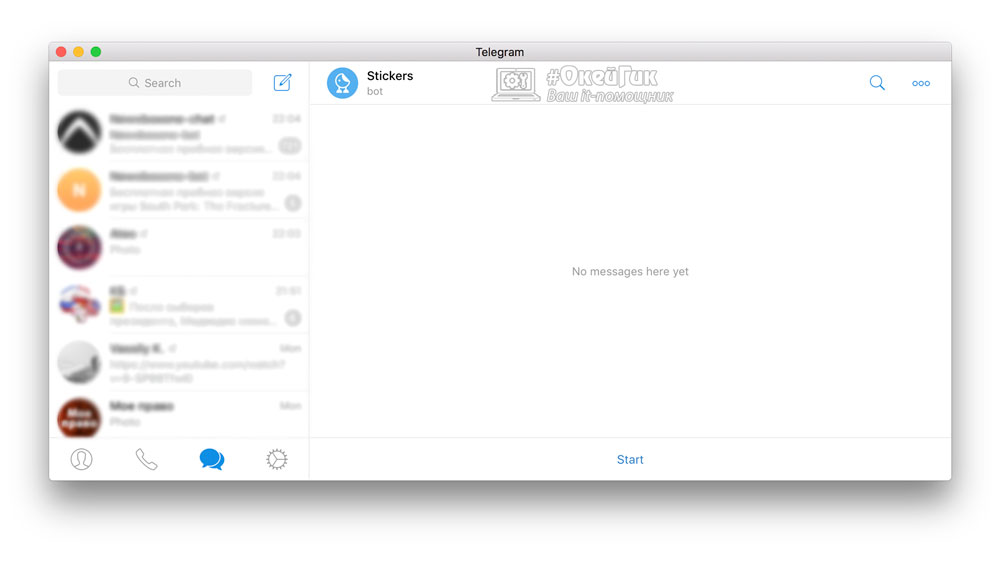
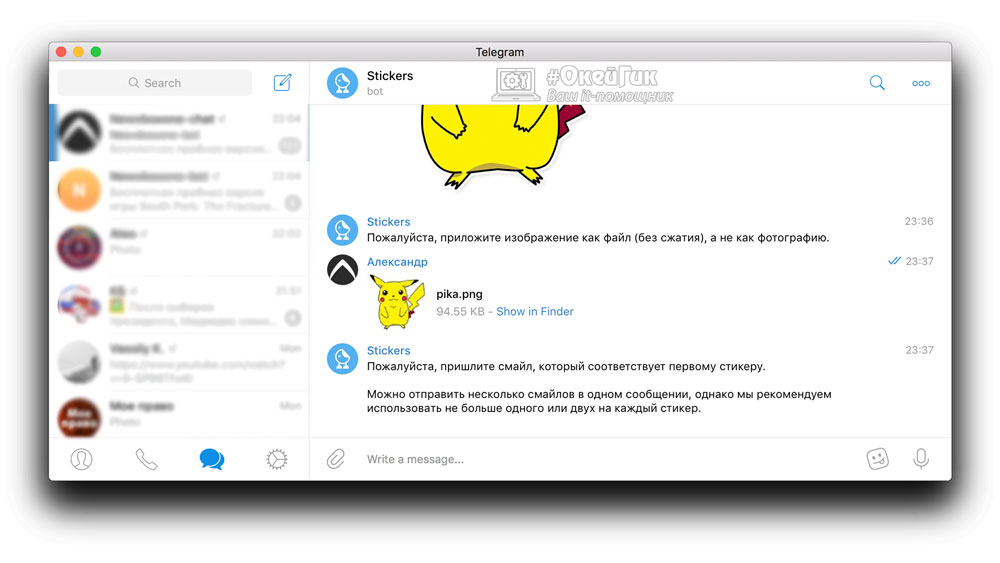
Важно: Отправлять изображение нужно как файл, а не как фотографию, чтобы не происходило сжатие.
Обратите внимание: Как было сказано выше, бот предложит загрузить шаблон для создания стикеров в Телеграмм. Чтобы стикер имел необходимую обводку и тень, загрузите этот шаблон, откройте его при помощи Photoshop, добавьте ваше изображение в рабочую зону и примените на него стили из изображения-примера. После этого сохраните картинку в формате PNG, и она готова для отправки боту.
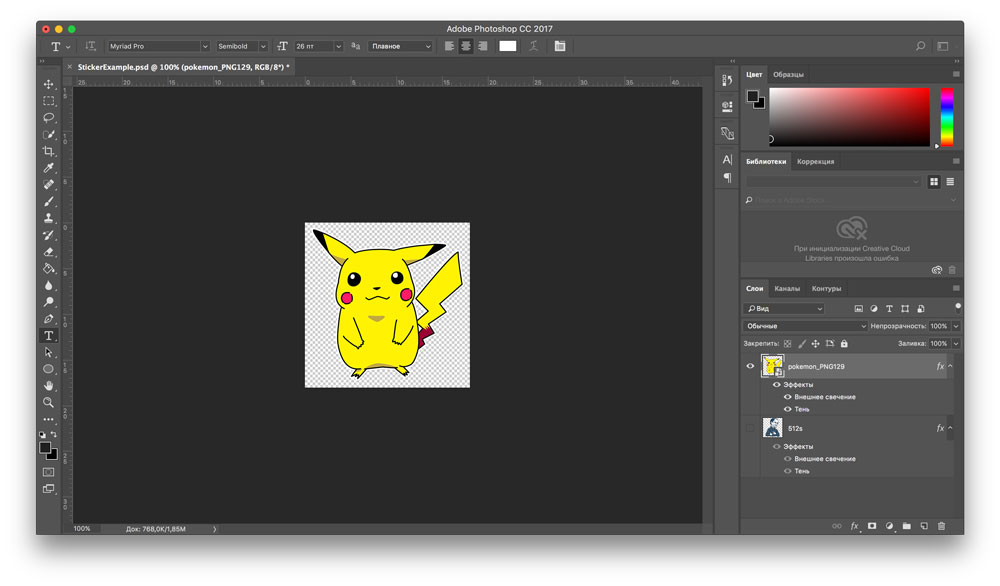
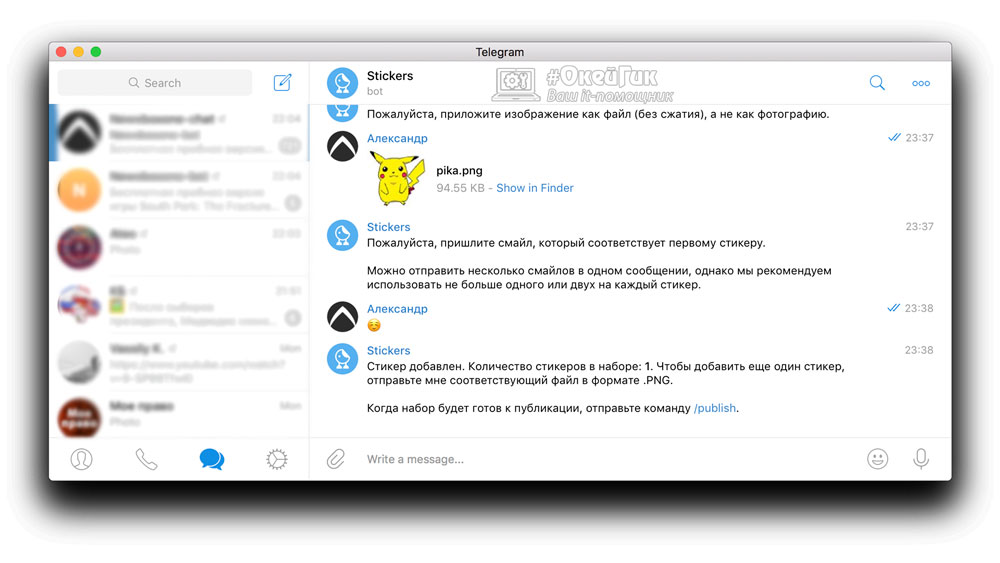
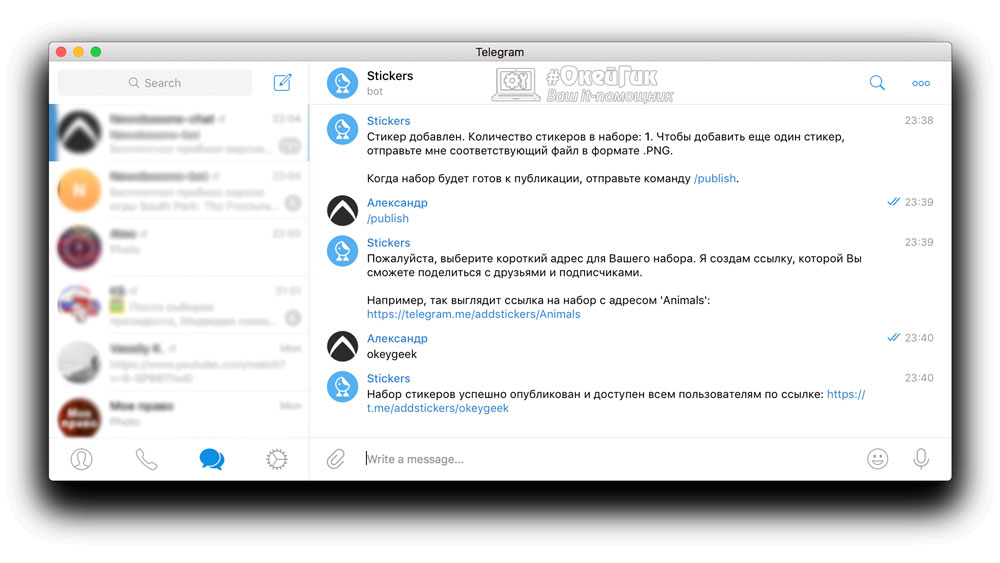
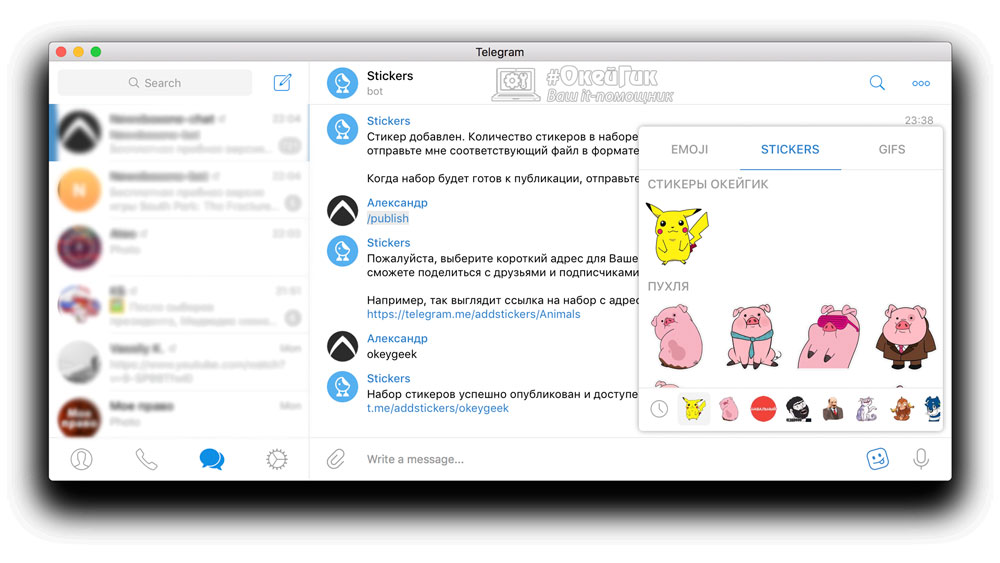
Читайте также:


